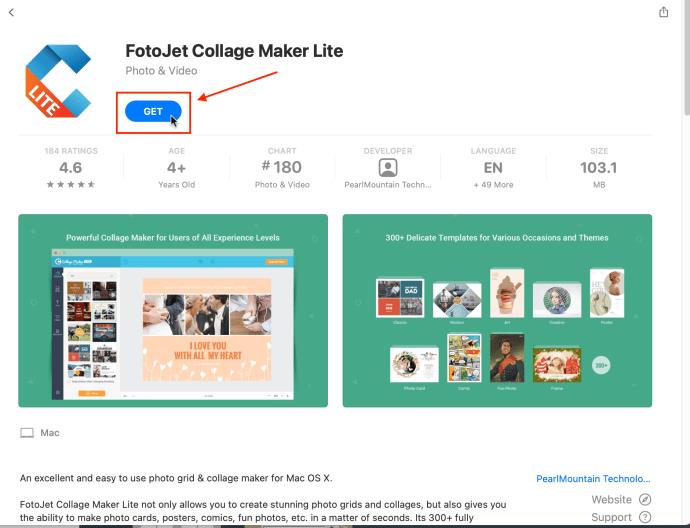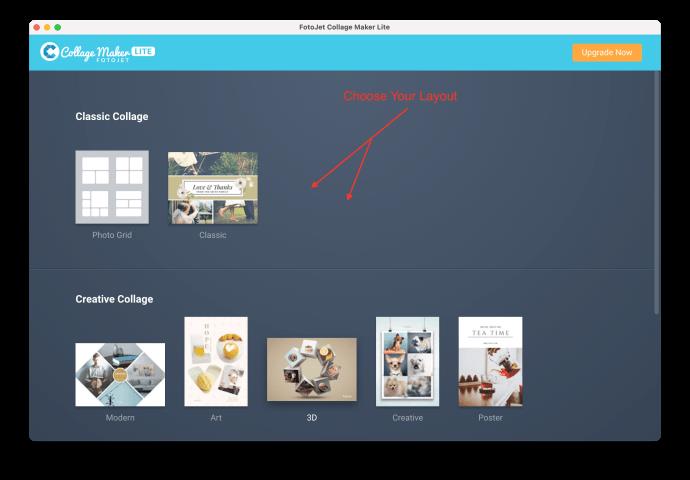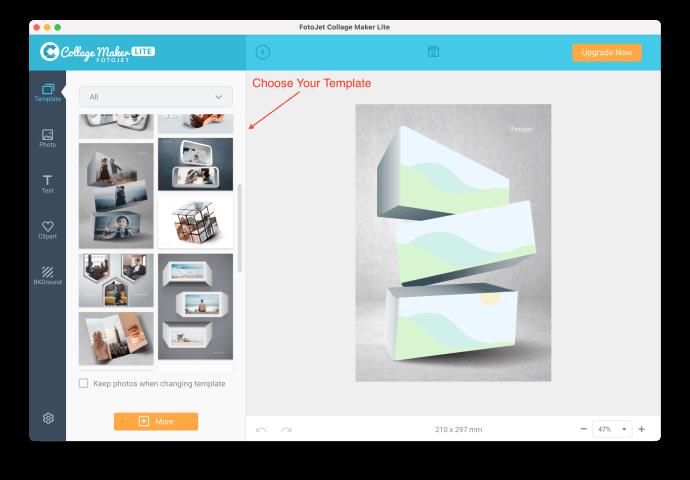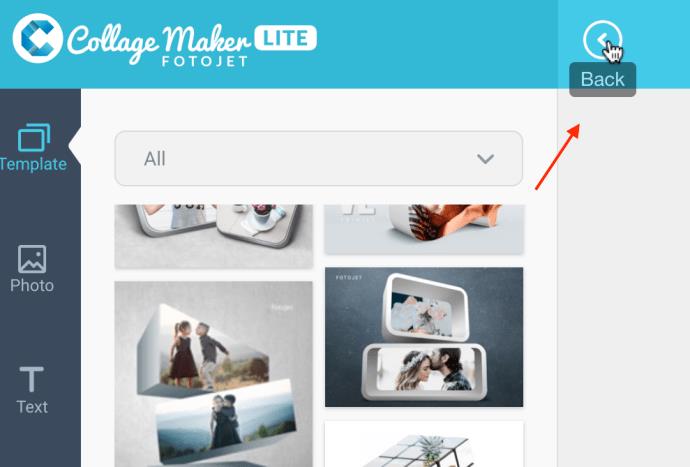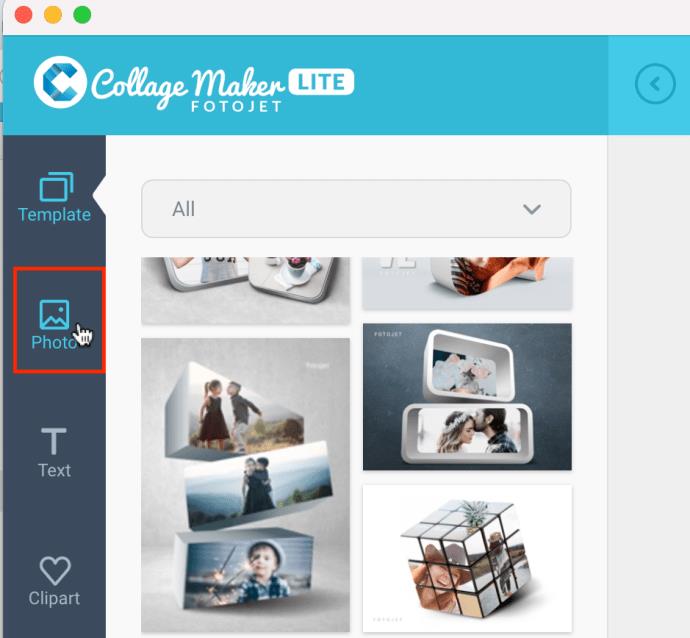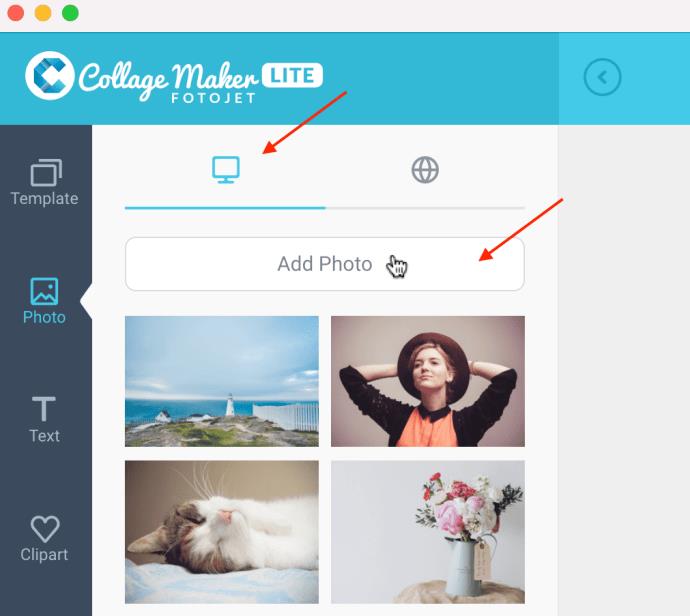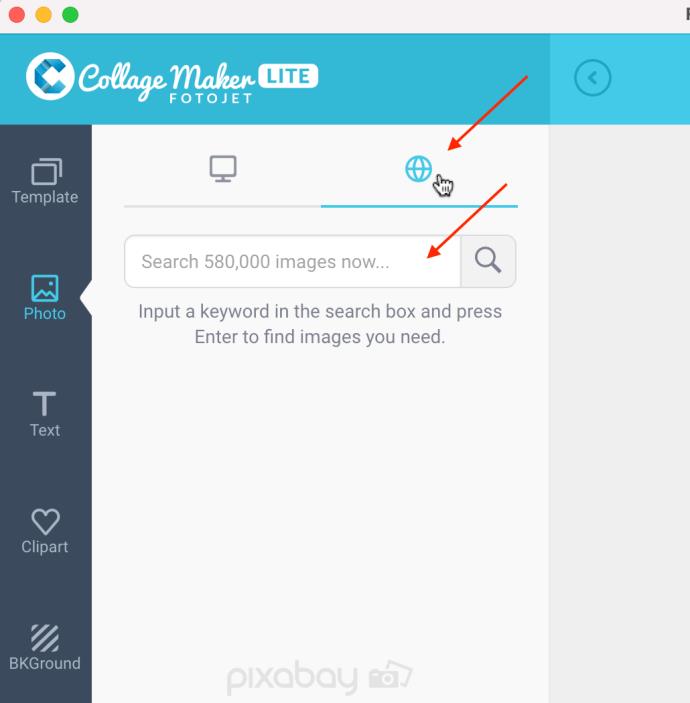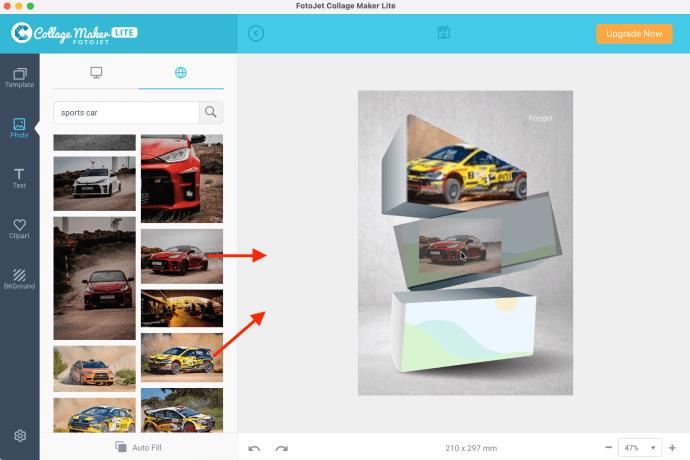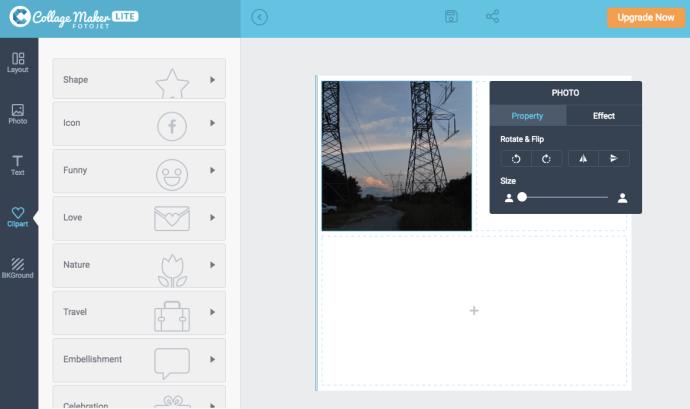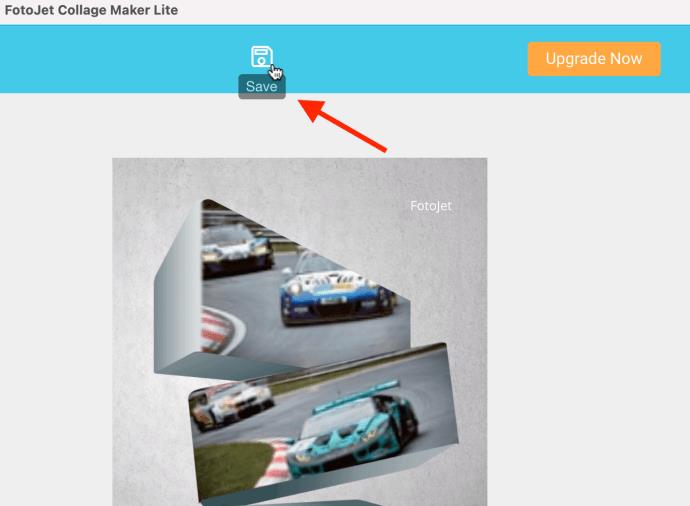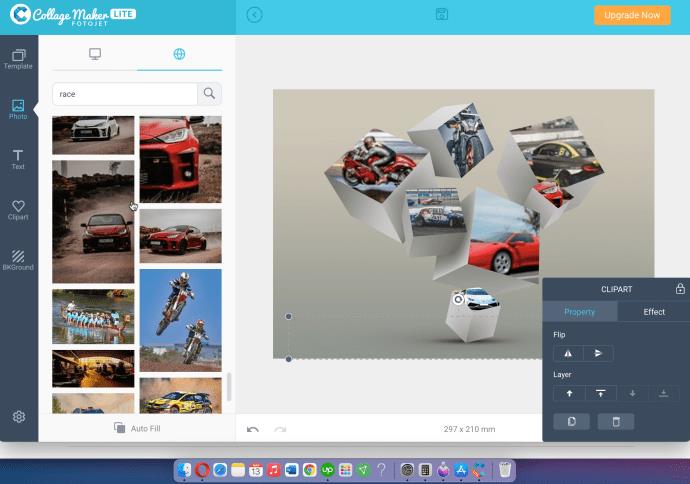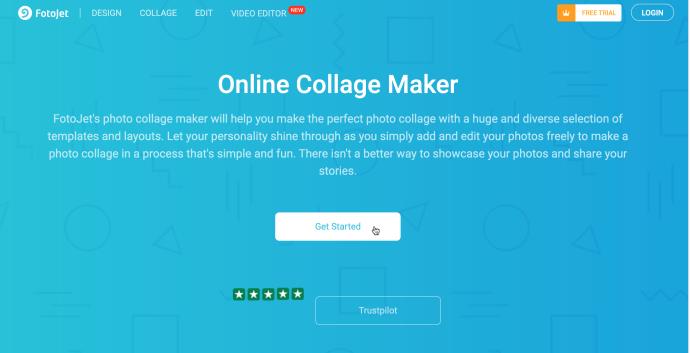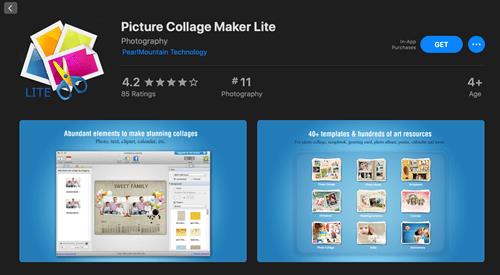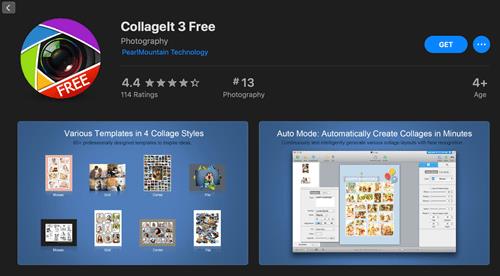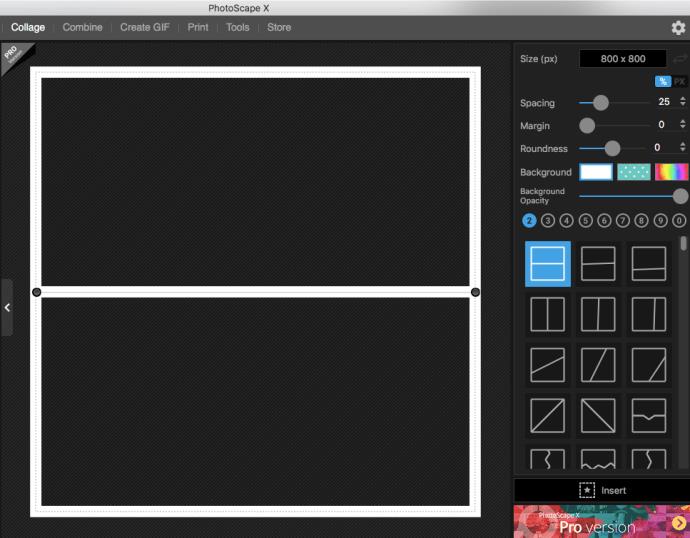Ingin membuat kolaj foto yang kelihatan menarik pada Mac anda? Tiada masalah. Anda tidak memerlukan alat yang sangat canggih seperti Adobe Photoshop. Banyak apl percuma dan mudah digunakan membolehkan anda membuat kolaj yang sesuai dan berkongsinya di media sosial.

Artikel ini menyediakan arahan langkah demi langkah untuk menggunakan FotoJet Collage Maker Lite dan berfungsi sebagai panduan umum tentang menggunakan alatan untuk kolaj. Selain itu, terdapat bahagian dengan apl kolaj percuma teratas untuk Mac. Tanpa berlengah lagi, mari selami terus.
Gunakan FotoJet Collage Maker Lite pada Mac
FotoJet Collage Maker Lite oleh PearlMountain Technologies ialah apl percuma untuk membuat kolaj untuk Mac anda. Kami memilih apl khusus ini untuk panduan langkah demi langkah kerana pilihan templat kolajnya yang luas, termasuk reka letak 3D yang kebanyakan apl kolaj tidak tawarkan, termasuk yang lain oleh PearlMountain Technologies. Navigasi yang mudah digunakan mendahului setiap langkah, membolehkan anda menyesuaikan penampilan dan reka bentuk. Anda boleh membuat beberapa kolaj yang menarik, terutamanya dengan seni 3D. Begini cara menggunakannya.
- Pasang dan lancarkan FotoJet Collage Maker Lite .
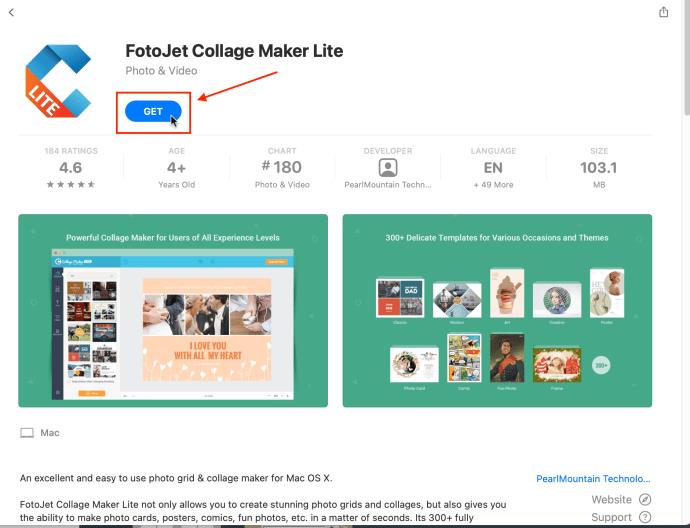
- Pilih templat/susun atur yang sesuai dengan keperluan anda. Pilih "Grid Foto," "Klasik", kolaj kreatif atau sesuatu di bawah "Lain-lain." kategori.
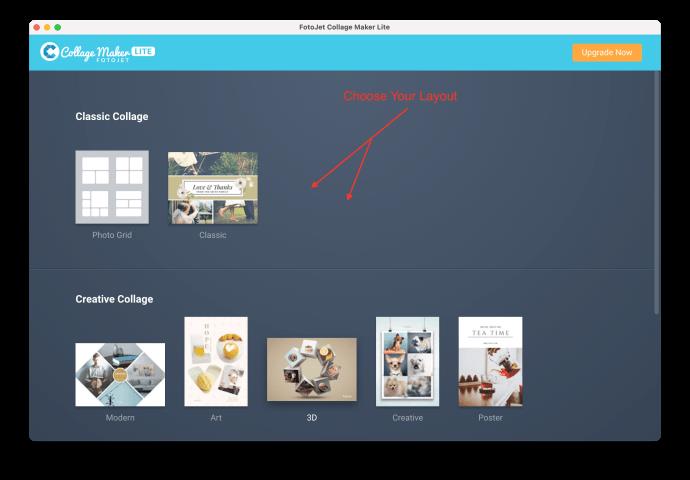
- Sekarang setelah anda mempunyai templat, pilih reka bentuk anda.
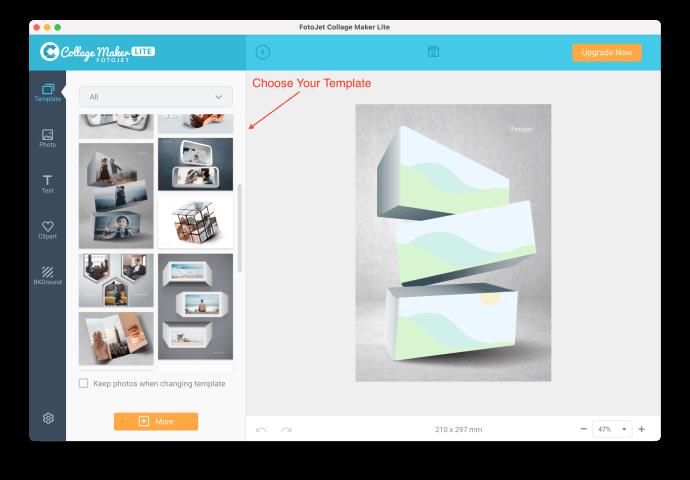
- Gunakan butang "Kembali" di bahagian atas sebelah kanan pada bila-bila masa untuk mengembalikan langkah menu terakhir, seperti menambah templat atau mencipta reka letak. Butang ini bukan butang belakang untuk semua tindakan, iaitu bahagian bawah.
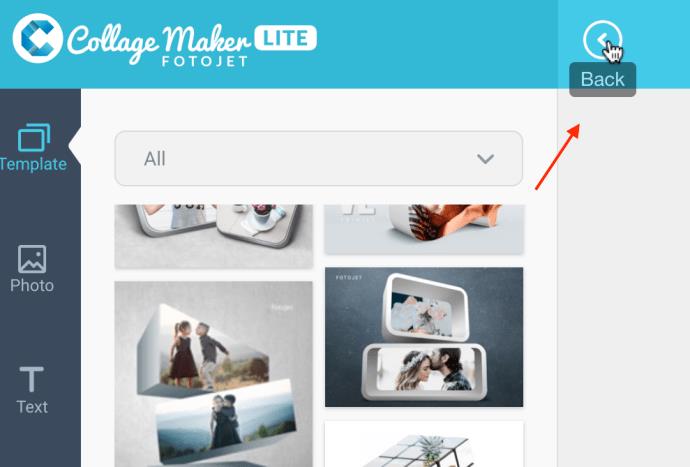
- Sebaik sahaja anda mempunyai templat dan reka letak anda, klik pada ikon "Foto" untuk menambah imej pada kolaj.
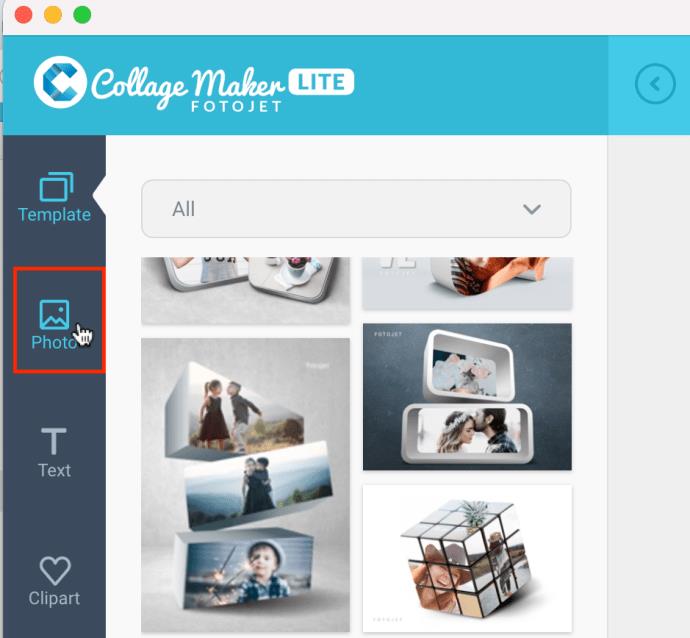
- Pilihan 1: Pilih tab "Monitor" untuk menyemak imbas Mac anda untuk mendapatkan imej atau beralih ke langkah seterusnya untuk Pilihan 2.
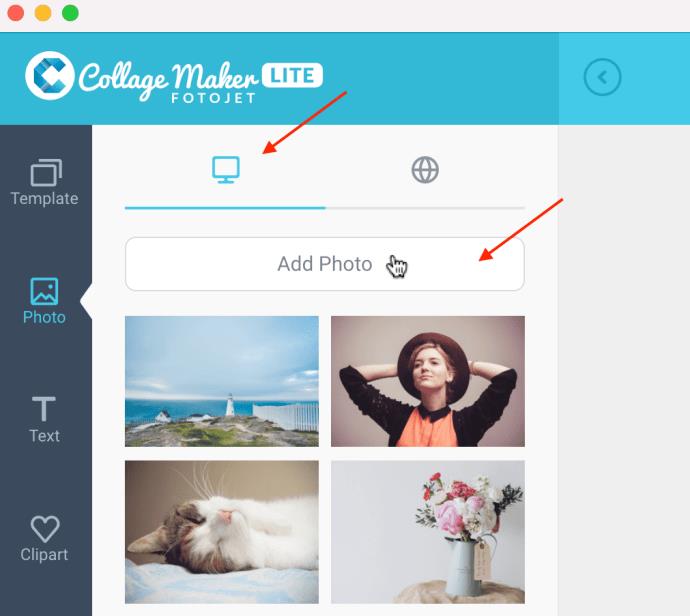
- Pilihan 2: Klik pada tab "Globe" untuk menyemak imbas Pixabay dalam talian untuk mendapatkan imej percuma.
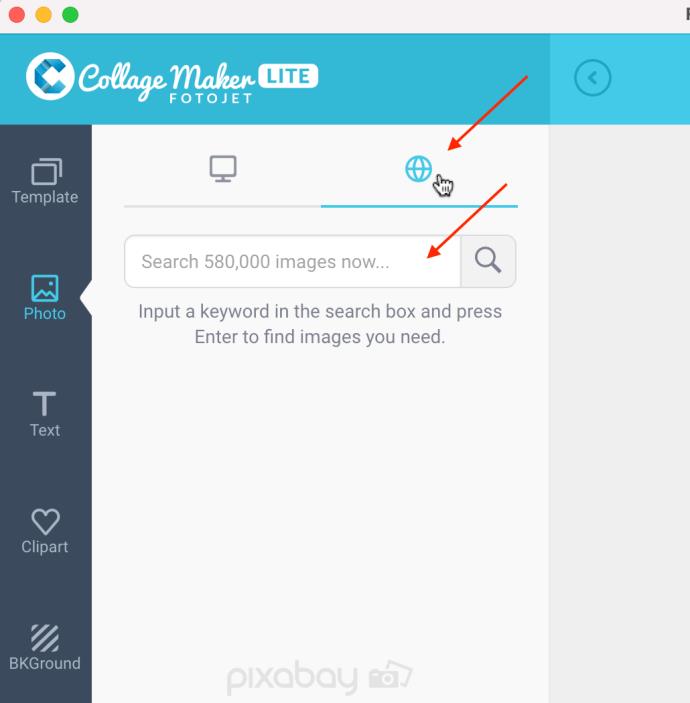
- Klik dan seret imej yang diingini ke templat dan ke atas bentuk yang anda mahu letakkan, kemudian lepaskan butang tetikus. Untuk menyesuaikan bentuk, tunggu sehingga latar belakang kelabu muncul, kemudian lepaskan butang tetikus.
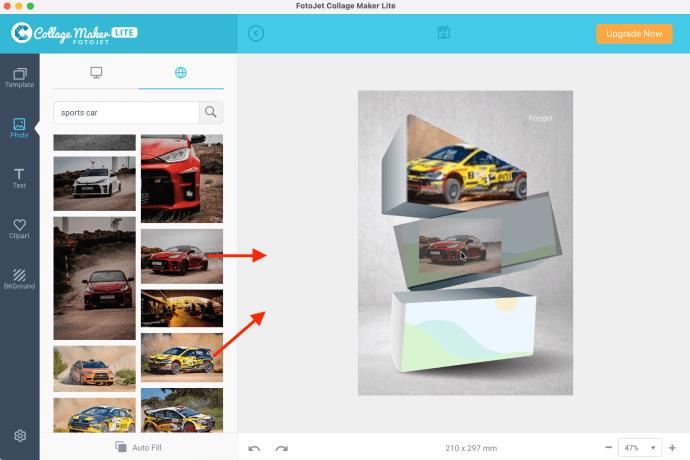
- Apabila anda menetapkan reka letak pada pilihan anda, anda boleh menambah teks, pelekat dan latar belakang bercorak pada kolaj. Pilihan di sini hanya terhad oleh kreativiti anda.
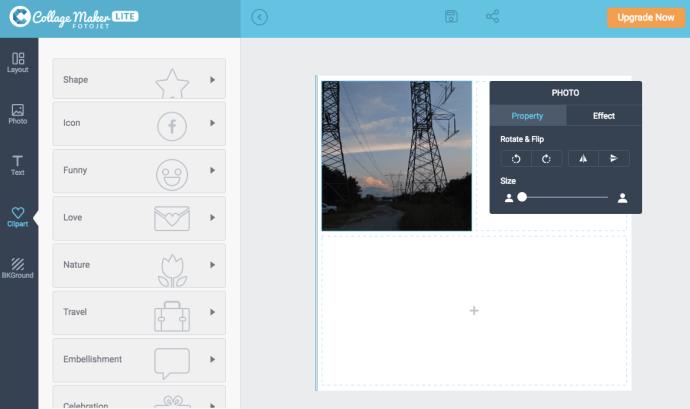
- Setelah kolaj anda selesai, klik pada ikon "Simpan" (disket) di bahagian atas untuk menyimpan imej kolaj anda.
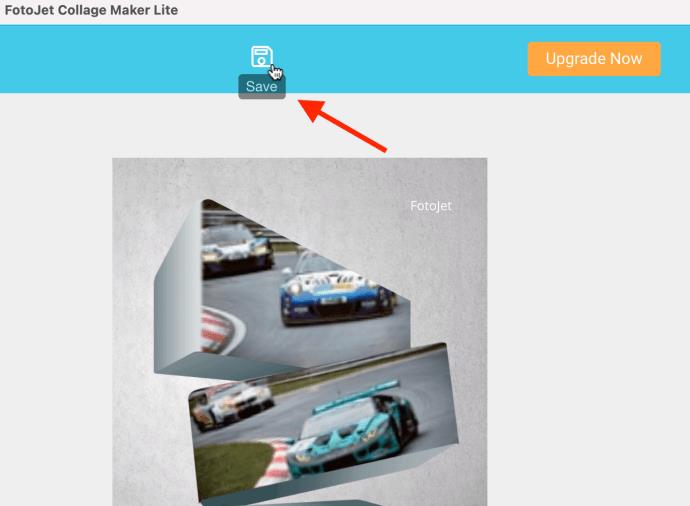
Apabila memilih templat FotoJetCollage Maker Lite, grid biasanya membenarkan beberapa foto dengan saiz yang sama. Yang klasik menampilkan saiz imej yang berbeza, dan yang 3D menawarkan bentuk dimensi seperti dalam imej di atas.
Jika imej tidak menunjukkan tempat latar belakang kelabu muncul, anda mungkin perlu mencuba gambar lain. Kereta sukan kuning di atas menyusahkan, dan kami terpaksa keluar dari apl dan melancarkannya semula untuk membolehkannya berfungsi. Pada masa lain, kami terpaksa mengklik imej atau bentuk lain (klik tunggal, klik dua kali, dsb.) dan kemudian luncurkan imej itu semula.
Reka letak lain mungkin berfungsi dengan lancar, kerana kami mencuba drag-and-drop pada reka bentuk 3D berbilang blok tanpa sebarang masalah.
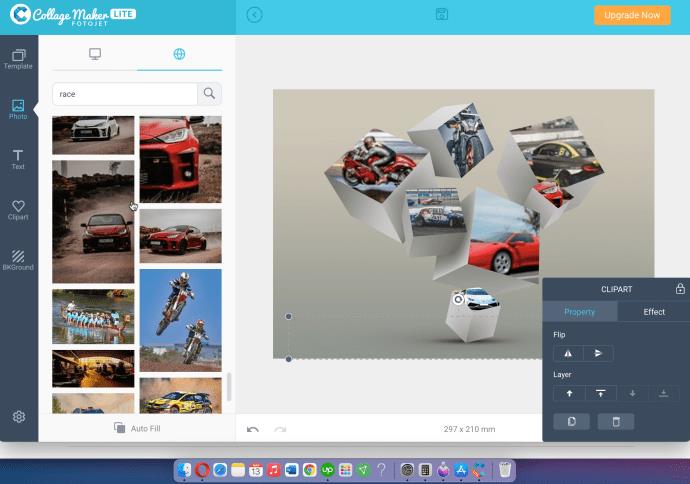
Sesetengah templat mungkin agak buggy. Anda sentiasa boleh mencuba butang buat asal di bahagian bawah untuk mengembalikan tindakan terakhir dan jangan lupa bahawa ikon "Kembali" di bahagian atas adalah untuk langkah menu (langkah templat, langkah reka letak, langkah imej, dsb., dan bukan setiap pengguna tindakan.
Anda juga boleh memadam tera air "FotoJet" jika dikehendaki dengan memilihnya dan menekan "Padam."
Jika anda tidak menyukai apl itu, cuba Pembuat Kolaj Dalam Talian FotoJet .
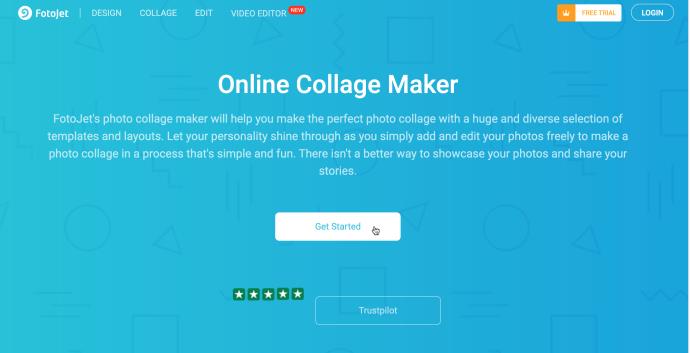
Untuk tujuan perkongsian dan dalam talian, JPEG dan PNG berfungsi dengan baik. Jika anda ingin mencetak kolaj, mungkin lebih baik menggunakan TIFF (jika ada) kerana ia adalah standard industri untuk imej bitmap dan raster.
Apl Kolaj Foto Lain untuk Mac
Apl yang disenaraikan di sini adalah percuma (versi premium tersedia) dan mempunyai purata rating pengguna melebihi empat bintang. Selain itu, UI apl ini adalah intuitif dan mudah digunakan, yang menjadikan proses reka bentuk lebih mudah diurus.
Picture Collage Maker Lite
Picture Collage Maker Lite ialah apl percuma yang menampilkan lebih daripada 40 templat dan banyak sumber seni lain. Selain daripada kolaj yang menarik, anda boleh membuat halaman buku skrap, poster, album foto dan banyak lagi.
Antara muka yang ringkas dan mudah digunakan itulah yang menjadikan aplikasi ini menonjol. Foto yang diimport berada pada menu di sebelah kiri, dan anda boleh mengakses alatan seni daripada menu di sebelah kanan. Anda juga boleh menambah penapis dan kesan foto untuk menjadikan imej anda lebih menyerlah.
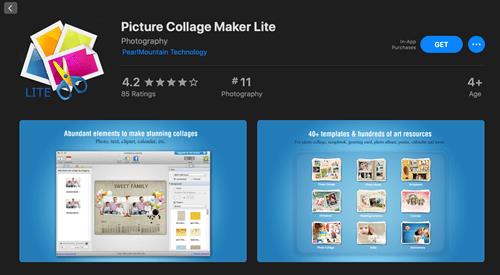
Collagelt 3 Percuma
Seperti aplikasi lain, Collagelt 3 Free menyediakan pelbagai alatan, penapis dan kesan untuk memperindah reka bentuk anda. Tetapi apakah ciri-ciri yang menjadikannya menonjol?
Apl ini mempunyai empat gaya kolaj berbeza, dengan gaya longgokan menjadi sorotan sebenar. Ia membolehkan anda menyusun beberapa imej, mencipta kolaj bentuk bebas yang menarik secara rawak. Selain itu, anda mendapat semua format, termasuk TIFF, BMP, JPEG, PNG dan GIF, serta anda boleh menyimpan fail dalam PDF.
Terdapat juga pilihan untuk berkongsi kolaj melalui e-mel, AirDrop, atau iMessage dan menetapkannya sebagai kertas dinding desktop anda.
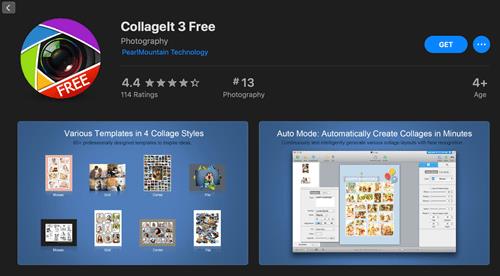
Photoscape X
Photoscape X ialah perisian penyuntingan foto percuma untuk dimuat turun yang tersedia di App Store untuk Mac dan Microsoft Store untuk PC. Anda bukan sahaja mempunyai pilihan untuk membuat kolaj, tetapi anda juga boleh melakukan banyak penyuntingan terperinci juga.
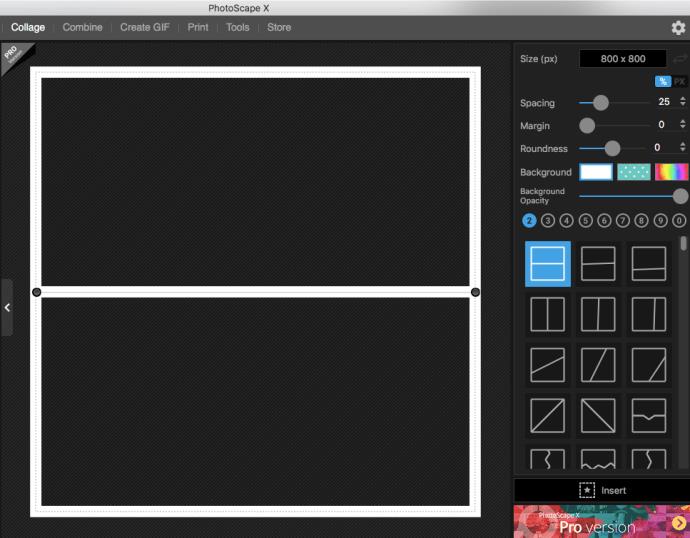
Walaupun anda mempunyai pilihan untuk membayar versi pro, pilihan percuma apl desktop ini sangat mengagumkan kerana ia bukan sahaja memberi anda pilihan untuk membuat kolaj dan suntingan, tetapi anda juga boleh membuat GIF!
Sebagai penutup, mudah untuk terbawa-bawa dengan semua alat yang tersedia untuk kolaj foto dan menghabiskan berjam-jam menyempurnakan satu kolaj. Tetapi di situlah segala keseronokan.
Ingat bahawa kebanyakan apl disertakan dengan ciri auto yang membolehkan anda mempercepatkan proses dan menyediakan kolaj dalam masa yang singkat. Jadi yang mana satu kegemaran anda? Kongsi pendapat anda di bahagian komen di bawah.